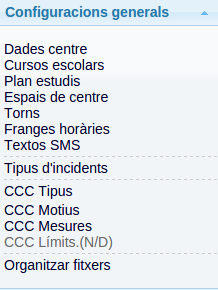Configuracions generals: Diferència entre les revisions
De Gwiki
| (Hi ha 4 revisions intermèdies del mateix usuari que no es mostren) | |||
| Línia 3: | Línia 3: | ||
En aquest apartat analitzarem les diferents opcions disponibles | En aquest apartat analitzarem les diferents opcions disponibles | ||
| − | * | + | * '''Dades del centre''': En aquest apartat s'han d'establir les dades del centre: Nom, adreça,...... |
| − | '''Dades del centre''': En aquest apartat s'han d'establir les dades del centre: Nom, adreça,...... | + | |
També en aquest apartat podem pujar el logo del centre que es situarà en la part superior dreta de totes les pàgines de l'aplicació | També en aquest apartat podem pujar el logo del centre que es situarà en la part superior dreta de totes les pàgines de l'aplicació | ||
| − | * | + | * '''Cursos escolars''': A cada curs escolar hem de crear-lo de nou assegurant-nos que estigui marcat com a curs Actual i que només hi hagi un "Curs Actual". |
| − | '''Cursos escolars''': A cada curs escolar hem de crear-lo de nou assegurant-nos que estigui marcat com a curs Actual i que només hi hagi un "Curs Actual". | + | |
*'''Plans estudis''': Ha de contenir els plans d'estudis que tenim en el nostre centre. Aquests plans d'estudis es carreguen automàticament des del fitxer d'importació de dades de SAGA. En aquesta pantalla els podrem editar, eliminar o afegir-ne algun, si és el cas. | *'''Plans estudis''': Ha de contenir els plans d'estudis que tenim en el nostre centre. Aquests plans d'estudis es carreguen automàticament des del fitxer d'importació de dades de SAGA. En aquesta pantalla els podrem editar, eliminar o afegir-ne algun, si és el cas. | ||
| Línia 16: | Línia 14: | ||
*'''Torns''': ''Aquesta informació s'ha de crear manualment abans de fer qualsevol tipus de càrrega automàtica''. Gassist permet treballar amb diferents torns d'horaris. Açò significa que dintre una mateixa franja horària, per exemple al matí, podem disposar de diferents torns d'horaris. Per exemple, podem tenir un torn que sigui "ESO Matí" i una altre que sigui "CCFF Matí" si l'ESO i els CCFF no tenen els mateixos blocs horaris. En el cas que els blocs horaris de tots dos siguin iguals, aquesta distinció no té cap utilitat i simplement ens complica l'organització general. Si tots dos tenen les mateixes franges horàries, en tindríem prou en crear un torn que fos "Matí". | *'''Torns''': ''Aquesta informació s'ha de crear manualment abans de fer qualsevol tipus de càrrega automàtica''. Gassist permet treballar amb diferents torns d'horaris. Açò significa que dintre una mateixa franja horària, per exemple al matí, podem disposar de diferents torns d'horaris. Per exemple, podem tenir un torn que sigui "ESO Matí" i una altre que sigui "CCFF Matí" si l'ESO i els CCFF no tenen els mateixos blocs horaris. En el cas que els blocs horaris de tots dos siguin iguals, aquesta distinció no té cap utilitat i simplement ens complica l'organització general. Si tots dos tenen les mateixes franges horàries, en tindríem prou en crear un torn que fos "Matí". | ||
| − | *'''Franges horàries''': En el cas de fer la càrrega dels horaris des d'un programa de creació d'horaris no ens caldrà introduir aquesta informació. Es carregar`automàticament | + | *'''Franges horàries''': En el cas de fer la càrrega dels horaris des d'un programa de creació d'horaris no ens caldrà introduir aquesta informació. Es carregar`automàticament.Si haguéssim de crear manualment una franja és important marcar-la com activada i a continuació assignar-li dies. per tal d'assignar dies hauriem de seleccionar la franja i clicar sobre el botó "Assignar dies", petr tal d'indicar quins dies aquesta franja estarà activa, habitualment serà tots els dies de la setmana. |
| − | + | ||
| − | Si haguéssim de crear manualment una franja és important marcar-la com activada i a continuació assignar-li dies. per tal d'assignar dies hauriem de seleccionar la franja i clicar sobre el botó "Assignar dies", petr tal d'indicar quins dies aquesta franja estarà activa, habitualment serà tots els dies de la setmana. | + | |
*'''Textos sms''': Aquesta opció ens permetrà generar plantilles de missatges de sms per tal d'agilitzar la construcció i enviament dels sms. | *'''Textos sms''': Aquesta opció ens permetrà generar plantilles de missatges de sms per tal d'agilitzar la construcció i enviament dels sms. | ||
| Línia 24: | Línia 20: | ||
*'''Tipus d'incidents''': Igual que en l'opció anterior, ens permet tipificar els tipus d'incidents, afegir-ne, eliminar-ne o modificar els que ja tenim. El programa porta per omissió uns quants tipus d'incidents. | *'''Tipus d'incidents''': Igual que en l'opció anterior, ens permet tipificar els tipus d'incidents, afegir-ne, eliminar-ne o modificar els que ja tenim. El programa porta per omissió uns quants tipus d'incidents. | ||
| − | *'''CCC. Conductes contràries a la convivència''': Aquests ítems del menú es tracten en el bloc corresponent del mòdul de gestió de | + | *'''CCC. Conductes contràries a la convivència''': Aquests ítems del menú es tracten en el bloc corresponent del mòdul de gestió de [[Conductes contràries a la convivència]]. |
| − | *'''Organitzar fitxers''': ''Aquesta és una opció que hem de gestionar amb compte''. L'hem d'executar quan fem una actualització de l'aplicació ja que realitza un seguit de tasques que permeten optimitzar la gestió de la informació dintre de l'aplicació i millora la presentació. | + | *'''Organitzar fitxers''': ''Aquesta és una opció que hem de gestionar amb compte''. L'hem d'executar quan fem una actualització de l'aplicació ja que realitza un seguit de tasques que permeten optimitzar la gestió de la informació dintre de l'aplicació i millora la presentació. |
| + | Es recomana no executar aquesta opció en horari de matins en laborables escolars ja que necessita | ||
| + | de molts recursos del sistema per executar-se i pot repercutir en la qualitat del servei vostra i | ||
| + | d'altres usuaris. Intenteu, sempre que sigui possible, executar-la a les tardes o nits. | ||
| + | En ocasions pot trigar una bona estona en executar-se. | ||
Revisió de 11:58, 23 des 2014
En aquest apartat analitzarem les diferents opcions disponibles
- Dades del centre: En aquest apartat s'han d'establir les dades del centre: Nom, adreça,......
També en aquest apartat podem pujar el logo del centre que es situarà en la part superior dreta de totes les pàgines de l'aplicació
- Cursos escolars: A cada curs escolar hem de crear-lo de nou assegurant-nos que estigui marcat com a curs Actual i que només hi hagi un "Curs Actual".
- Plans estudis: Ha de contenir els plans d'estudis que tenim en el nostre centre. Aquests plans d'estudis es carreguen automàticament des del fitxer d'importació de dades de SAGA. En aquesta pantalla els podrem editar, eliminar o afegir-ne algun, si és el cas.
- Espais de centre: També es carreguen automàticament a l'importar les dades dels programes de creació d'horaris. Des d'aqueta pàgina podem editar, afegir o esborrar espais de centre. és important que l'espai estigui activat.
- Torns: Aquesta informació s'ha de crear manualment abans de fer qualsevol tipus de càrrega automàtica. Gassist permet treballar amb diferents torns d'horaris. Açò significa que dintre una mateixa franja horària, per exemple al matí, podem disposar de diferents torns d'horaris. Per exemple, podem tenir un torn que sigui "ESO Matí" i una altre que sigui "CCFF Matí" si l'ESO i els CCFF no tenen els mateixos blocs horaris. En el cas que els blocs horaris de tots dos siguin iguals, aquesta distinció no té cap utilitat i simplement ens complica l'organització general. Si tots dos tenen les mateixes franges horàries, en tindríem prou en crear un torn que fos "Matí".
- Franges horàries: En el cas de fer la càrrega dels horaris des d'un programa de creació d'horaris no ens caldrà introduir aquesta informació. Es carregar`automàticament.Si haguéssim de crear manualment una franja és important marcar-la com activada i a continuació assignar-li dies. per tal d'assignar dies hauriem de seleccionar la franja i clicar sobre el botó "Assignar dies", petr tal d'indicar quins dies aquesta franja estarà activa, habitualment serà tots els dies de la setmana.
- Textos sms: Aquesta opció ens permetrà generar plantilles de missatges de sms per tal d'agilitzar la construcció i enviament dels sms.
- Tipus d'incidents: Igual que en l'opció anterior, ens permet tipificar els tipus d'incidents, afegir-ne, eliminar-ne o modificar els que ja tenim. El programa porta per omissió uns quants tipus d'incidents.
- CCC. Conductes contràries a la convivència: Aquests ítems del menú es tracten en el bloc corresponent del mòdul de gestió de Conductes contràries a la convivència.
- Organitzar fitxers: Aquesta és una opció que hem de gestionar amb compte. L'hem d'executar quan fem una actualització de l'aplicació ja que realitza un seguit de tasques que permeten optimitzar la gestió de la informació dintre de l'aplicació i millora la presentació.
Es recomana no executar aquesta opció en horari de matins en laborables escolars ja que necessita de molts recursos del sistema per executar-se i pot repercutir en la qualitat del servei vostra i d'altres usuaris. Intenteu, sempre que sigui possible, executar-la a les tardes o nits. En ocasions pot trigar una bona estona en executar-se.